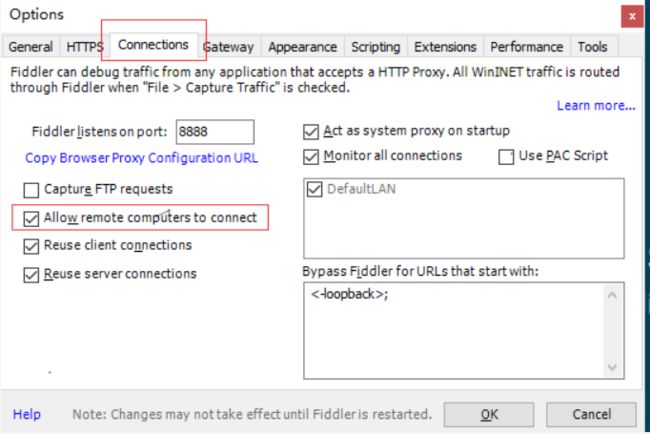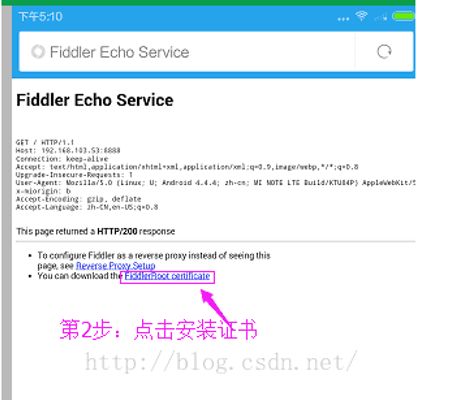电脑网络最好和手机保持在同一个网络内;直接点步骤走起。
一、对pc电脑参数进行配置
1.配置Fiddler允许监听到https (fiddler默认只抓取http格式的)
打开Fiddler菜单项Tools->Telerikfiddler Options->HTTPS,
勾选(CaptureHTTPS Connects),(Decrypt https traffic)和(lgnory servercertificat eerrors)两项,(首次点击会弹出是否信任fiddler证书和安全提示)
然后点击【Actions】-【Trust Root Certificate】,然后按照提示一路yes,直到弹框提示“Trust Cert success”点击确定后,重启Fiddler就可以抓取HTTPS协议的数据包了。
二、配置fiddler允许远程连接
上一步窗口中点击Tools->Telerikfiddler Options->HTTPS->Connections,勾选allow remote computers to connect,默认监听端口为8888
(下图fiddler listens on port就是端口号),若端口被占用可以设置成其他的,配置好后要重新启动fiddler,如下图:
到这里电脑端配置就结束了,接下来开始配置手机端,以ios为例,ios方法同安卓;
三、对手机端进行参数配置
首先要保证手机跟电脑都处在同一个网络;
然后要知道电脑的ip地址(当然这个电脑是安装fiddler的电脑),电脑ip可以通过cmd,输入ifconfig查询,或网络共享中ipv4找到,我的是192.168.85.141
再者要知道fiddler的端口号,tools->Telerikfiddler options->connectinos,port中值就是端口号,一般默认是8888;接下来开始操作手机;
1.第一步:手机和电脑连接同一个网络,打开手机浏览器,输入http://ip:端口号,点击前往;见下图:
2.第二部:前往之后会跳转到证书下载页,见下图:
点击fiddlerrootcertificate下载证书;
安装证书过程
只安装还不行,iPhone默认不会开启信任的,需要手动添加一下证书信任,设置 - 通用 - 关于本机,最下面有个信任证书设置按钮,
打开后是下面的页面,将DO_NOT_TRUST_FiddlerRoot这个证书打开,不信任这个证书是抓不到https包的,同样的测试完之后你也可以将他关闭。
3.点击下载之后给安装树起个名字,随便写点击确定。
4.第四步:要求设置一个手机密码,自己设置一个,记住密码就行,最后不用了去系统-安全-密码中去掉即可;
5.第五步:更改手机无线网的代理
手机系统设置-无线网-点击高级,代理选择手动,主机名就是fiddler的电脑ip地址,端口号,就是fiddler的端口号,与浏览器中ip:端口号保持一致,点击确定即可,
6.操作手机,电脑fiddler中会显示一些http信息,成功;
三.关闭方式:
1.停止电脑对手机的网络监控
系统设置-wifi,找到代理,去掉即可;
2.删除手机中证书
安卓系统设置—安全—收信任的凭证—用户,点击证书删除即可;
3.删除手机上密码
手机系统—安全—密码,删除系统密码即可;